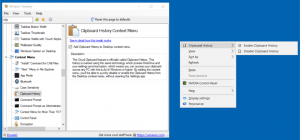Создать ярлык для настройки значков на рабочем столе в Windows 10
В более ранних версиях Windows на рабочем столе по умолчанию были включены важные значки - этот компьютер, сеть, панель управления, папка с файлами пользователя были видны по умолчанию. Однако в современных версиях Windows Microsoft скрыла большинство этих значков. В Windows 10 по умолчанию на рабочем столе присутствует только корзина. Кроме того, в меню «Пуск» Windows 10 также нет ссылок на эти значки. Давайте создадим специальный ярлык, чтобы открыть настройки значков рабочего стола и добавить классические значки обратно на рабочий стол.
Рекламное объявление
В Windows 10 Microsoft удалила классический элемент «Персонализация» из контекстного меню рабочего стола. После того, как вы нажмете «Персонализировать», откроется приложение «Настройки», в котором вы можете потеряться. поиск ссылки на значки рабочего стола. Чтобы сэкономить время, вы можете создать специальный ярлык, чтобы быстро открывать настройки значков на рабочем столе. Вот как это сделать.

Чтобы создать ярлык для настройки значков на рабочем столе в Windows 10, сделайте следующее.
Щелкните правой кнопкой мыши пустое место на рабочем столе. В контекстном меню выберите New - Shortcut (см. Снимок экрана).

В поле назначения ярлыка введите или скопируйте и вставьте следующее:
rundll32.exe shell32.dll, Control_RunDLL desk.cpl`` 0

Тип Настройки значка рабочего стола для имени. Фактически, вы можете использовать любое имя, какое захотите. По завершении нажмите кнопку «Готово».

Щелкните правой кнопкой мыши созданный вами ярлык и выберите Характеристики в контекстном меню.

На Ярлык вкладку, нажмите на Изменить значок кнопка.

Укажите новый значок из % SystemRoot% \ System32 \ desk.cpl файл. См. Следующий снимок экрана:
Нажать на Ok кнопку, чтобы закрыть диалоговое окно свойств ярлыка.
Теперь вы можете переместить этот ярлык в любое удобное место, закрепите его на панели задач или на Пуске,добавить во все приложения или добавить в Быстрый запуск (см. как включить быстрый запуск). Вы также можете назначить глобальную горячую клавишу к вашему ярлыку.